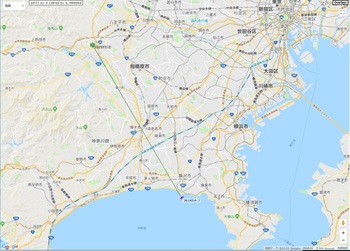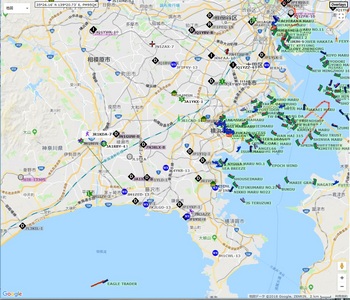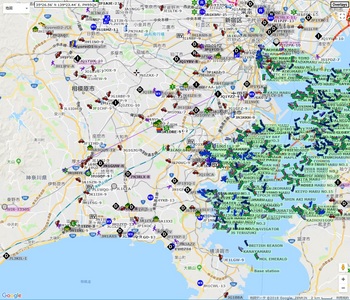Android 版ツートーン・ジェネレータの歪率を測ってみました(WaveSpectra の結果を追加) [Android]
Android 版ツートーン・ジェネレータの歪率を測ってみました。
※ WaveSpectra の測定結果も追加しました。
測定には USB オシロを使い、FFT で計算しています。
① Tone Generator (GSB Media)
全高調波歪(THD)は平均で 0.325% でした。
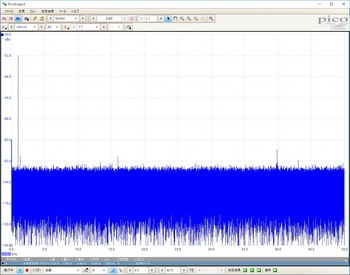
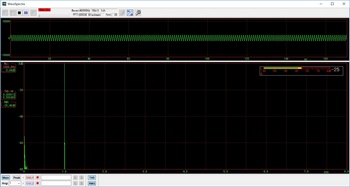
WS の THD は 0.00851% です。
② Function Generator (keuwlsoft)
全高調波歪(THD)は平均で 0.457% でした。
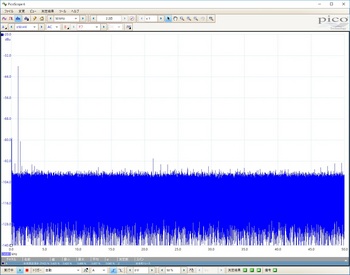
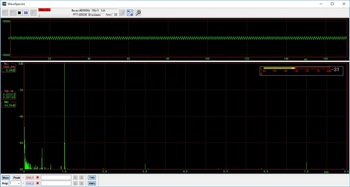
WS の THD は 0.02231% です。
③ ToneGen Tone Generator Free (NCH Software)
全高調波歪(THD)は平均で 0.317% でした。
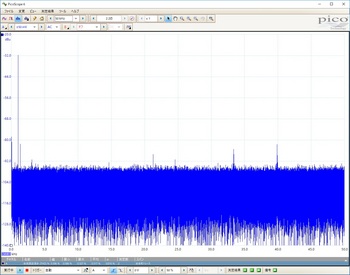

WS の THD は 0.04374% です。
ーーーーーーーーーーーーーーーーー
それぞれ思いのほか良くありません。
もしかすると USB オシロの入力分解能が不足してこうなっているのかもしれません。
う~ん、PC の WaveSpectra でも測ってみようかと思います。← 測りました。
やはり WaveSpectra の方が良い値になっています。
これは量子化ビット数の違いが大きいように思います。
また、USB オシロも WaveSpectra も FFT 設定の追い込みができていないので、測定結果は傾向を見る程度です。
でも、Android アプリでも十分な歪率のツートーン信号を出せそうです。
う~ん、でも使いかっては専用ハードウェアの方が良いですね。
やはり何らかのハードウェアを作ろうかと思います。
※ WaveSpectra の測定結果も追加しました。
測定には USB オシロを使い、FFT で計算しています。
① Tone Generator (GSB Media)
全高調波歪(THD)は平均で 0.325% でした。
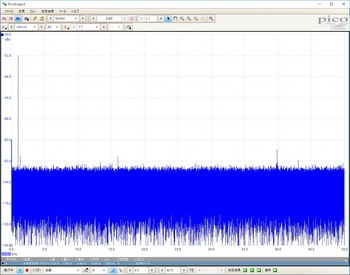
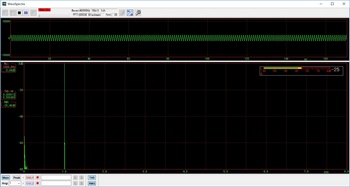
WS の THD は 0.00851% です。
② Function Generator (keuwlsoft)
全高調波歪(THD)は平均で 0.457% でした。
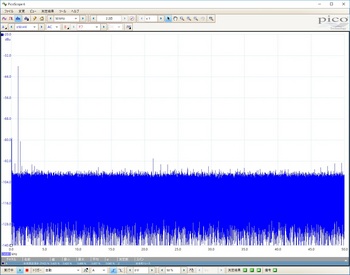
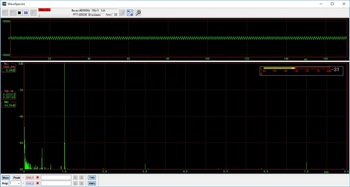
WS の THD は 0.02231% です。
③ ToneGen Tone Generator Free (NCH Software)
全高調波歪(THD)は平均で 0.317% でした。
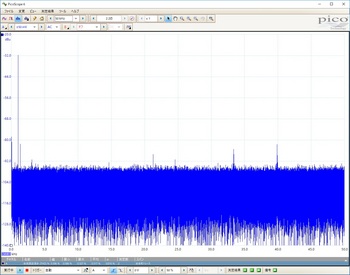

WS の THD は 0.04374% です。
ーーーーーーーーーーーーーーーーー
それぞれ思いのほか良くありません。
もしかすると USB オシロの入力分解能が不足してこうなっているのかもしれません。
う~ん、PC の WaveSpectra でも測ってみようかと思います。← 測りました。
やはり WaveSpectra の方が良い値になっています。
これは量子化ビット数の違いが大きいように思います。
また、USB オシロも WaveSpectra も FFT 設定の追い込みができていないので、測定結果は傾向を見る程度です。
でも、Android アプリでも十分な歪率のツートーン信号を出せそうです。
う~ん、でも使いかっては専用ハードウェアの方が良いですね。
やはり何らかのハードウェアを作ろうかと思います。
Arduino MKR Vidor 4000 (Microchip ATSAMD21 - Arm Cortex-M0+ processor + Intel Cyclone 10CL016) [Arduino]
5月の Maker Faire Bay Area で発表されていた Arduino MKR Vidor 4000 が $60 で出ています。
Arduino MKR Vidor 4000 は、Microchip ATSAMD21 - Arm Cortex-M0+ processor と Intel Cyclone 10CL016 FPGA チップが載っているボードです。
Getting Started には Tutorials もあり、FPGA HDL Basics という FPGA の説明も用意されています。
ただ、標準のインターフェースが MIPI と HDMI という映像、音声に特化してはいます。
いろいろと活用するにはそれなりの知識が必要ですね。


Arduino MKR Vidor 4000 は、Microchip ATSAMD21 - Arm Cortex-M0+ processor と Intel Cyclone 10CL016 FPGA チップが載っているボードです。
Getting Started には Tutorials もあり、FPGA HDL Basics という FPGA の説明も用意されています。
ただ、標準のインターフェースが MIPI と HDMI という映像、音声に特化してはいます。
いろいろと活用するにはそれなりの知識が必要ですね。


BCL/SWL の本を買ってしまった [SWL]
秋になってくるとたまに短波放送が聞きたくなります。
それで、ちょっと古いのですが、BCL/SWL の本を買ってしまいました。
1冊目はこれ。
1993年の本で内容に古いところはありますが、懐かしく眺めています。
英語の受信報告の書き方や電波伝搬の説明は古くても役に立ちそうです。
2冊目はこれ。
1991年の本です。この本は BCL/SWL の受信にまつわるよもやま話がまとめられており、エピソードが面白くて吹き出しそうな話もあります。
3冊目はこれ。
2007年に第1刷で、手に入れたのは2018年の第5刷です。改定もされず、息が長い本ですね。
ヘルツの送信機、受信機から始まって中波ステレオ放送までの説明、ラジオの技術解説、ラジオの自作、放送受信の楽しみまで書かれています。自作ラジオは、今となっては部品の入手が厳しそうですが、再生ラジオ、超再生ラジオが紹介されています。ただし、コイルのボビンに35mmのフィルムケースを使っていたりするので、その部分の変更が必要です。でも、作ってみたい気がします。
今では SDR もあるし、aitendo で DSP ラジオもあるので、再生ラジオは忘れられた技術に見えます。
でも、あの信号がないところでは静かなところが良いですよね。
それで、ちょっと古いのですが、BCL/SWL の本を買ってしまいました。
1冊目はこれ。
1993年の本で内容に古いところはありますが、懐かしく眺めています。
英語の受信報告の書き方や電波伝搬の説明は古くても役に立ちそうです。
2冊目はこれ。
1991年の本です。この本は BCL/SWL の受信にまつわるよもやま話がまとめられており、エピソードが面白くて吹き出しそうな話もあります。
3冊目はこれ。
2007年に第1刷で、手に入れたのは2018年の第5刷です。改定もされず、息が長い本ですね。
ヘルツの送信機、受信機から始まって中波ステレオ放送までの説明、ラジオの技術解説、ラジオの自作、放送受信の楽しみまで書かれています。自作ラジオは、今となっては部品の入手が厳しそうですが、再生ラジオ、超再生ラジオが紹介されています。ただし、コイルのボビンに35mmのフィルムケースを使っていたりするので、その部分の変更が必要です。でも、作ってみたい気がします。
今では SDR もあるし、aitendo で DSP ラジオもあるので、再生ラジオは忘れられた技術に見えます。
でも、あの信号がないところでは静かなところが良いですよね。
思わずポチってしまった (^_^;) [VHF/UHF]
先日、オークションで TR-1100 を見かけ、思わずポチってしまいました。(^_^;)
TR-1100 は中学1年で従事者免許を取った後、高校に入ってからやっと開局できた時のリグです。
これを使ってローカルの同年代の局とよくラグチューしてました。
> 受信は出来ますが送信は微弱電波しか出ません。
> 部品取り、研究用に如何でしょうか。
と説明にありましたが、通電して試してみると
① 受信
・VX-8D で送信すると、S メーターは振れるが、音声出力が小さい
② 送信
・キャリブレーションで漏れた信号を VX-8D で受信できる
・PTT をオンにするとリレーが切り替わる
・50.8MHz では信号が弱いが、50.9MHz では VX-8D の S メーターが振りきれる
マイクをたたくとかすかにショック音が聞こえる
といった状態です。

電池ボックスはきれいです。

内部も割ときれいです。

マイクもなくなっていません。

そのうち、もうちょっと詳しく動作を確認してみたいと思います。
部品取りであと1台、手に入れた方が良いかもしれません。
TR-1100 は中学1年で従事者免許を取った後、高校に入ってからやっと開局できた時のリグです。
これを使ってローカルの同年代の局とよくラグチューしてました。
> 受信は出来ますが送信は微弱電波しか出ません。
> 部品取り、研究用に如何でしょうか。
と説明にありましたが、通電して試してみると
① 受信
・VX-8D で送信すると、S メーターは振れるが、音声出力が小さい
② 送信
・キャリブレーションで漏れた信号を VX-8D で受信できる
・PTT をオンにするとリレーが切り替わる
・50.8MHz では信号が弱いが、50.9MHz では VX-8D の S メーターが振りきれる
マイクをたたくとかすかにショック音が聞こえる
といった状態です。

電池ボックスはきれいです。

内部も割ときれいです。

マイクもなくなっていません。

そのうち、もうちょっと詳しく動作を確認してみたいと思います。
部品取りであと1台、手に入れた方が良いかもしれません。
Android でツートーン・ジェネレータを動かしてみる [Android]
サイン波の MP3 か WAV ファイルを作る方法を調べていて、Android でもサイン波の発生ソフトが見つかりました。
① Tone Generator (GSB Media)
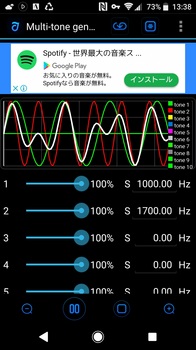
Multi tone モードを使うとツートーン信号が出せます。
② Function Generator (keuwlsoft)
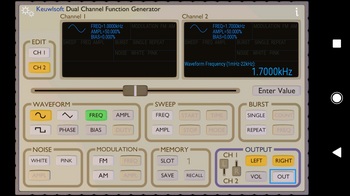
こちらは2チャンネルのサイン波を出せます。
③ ToneGen Tone Generator Free (NCH Software)
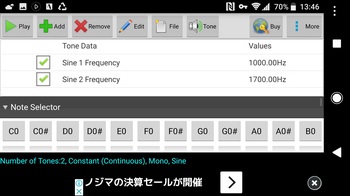
Add ボタンを使って発生周波数を追加できます。
試しにこれらの出力の歪率を測ってみて、歪率が低ければ SSB 送信機のテストに使えるかもしれません。
次は歪率の測定をしてみるつもりです。
① Tone Generator (GSB Media)
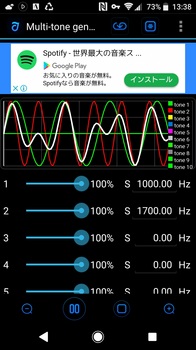
Multi tone モードを使うとツートーン信号が出せます。
② Function Generator (keuwlsoft)
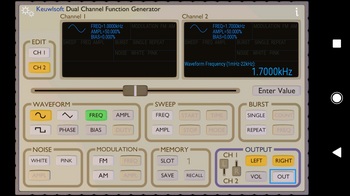
こちらは2チャンネルのサイン波を出せます。
③ ToneGen Tone Generator Free (NCH Software)
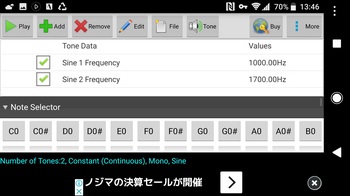
Add ボタンを使って発生周波数を追加できます。
試しにこれらの出力の歪率を測ってみて、歪率が低ければ SSB 送信機のテストに使えるかもしれません。
次は歪率の測定をしてみるつもりです。
SPRESENSE を使って低歪率ツートーン・ジェネレータを考える(その2) [Arduino]
SPRESENSE を使って低歪率ツートーン・ジェネレータを考える、その2です。
前回、MP3 か WAV でサイン波のデータを用意する必要があると書きました。
それで PC で作る方法を調べてみました。
簡単には WaveGen を使って作れました。
まず、L+R でツートーン信号を出した場合
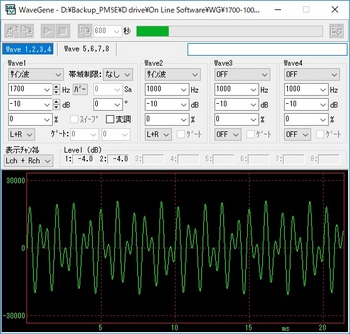
L、R それぞれでサイン波を出した場合
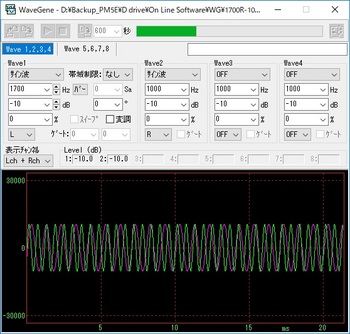
シングルトーンで出すか、ツートーンで出すかを選べるようにするにはL、Rそれぞれの信号を外部でミックスする必要がありそうです。
でも、WG のファイル出力機能で WAV ファイルを作る事は出来ました。
前回、MP3 か WAV でサイン波のデータを用意する必要があると書きました。
それで PC で作る方法を調べてみました。
簡単には WaveGen を使って作れました。
まず、L+R でツートーン信号を出した場合
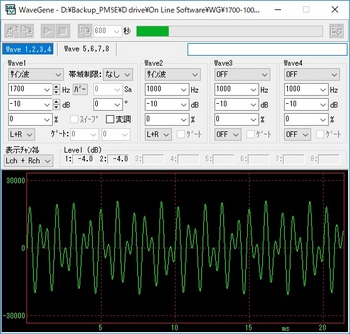
L、R それぞれでサイン波を出した場合
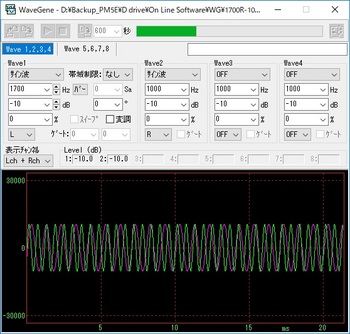
シングルトーンで出すか、ツートーンで出すかを選べるようにするにはL、Rそれぞれの信号を外部でミックスする必要がありそうです。
でも、WG のファイル出力機能で WAV ファイルを作る事は出来ました。
SPRESENSE を使って低歪率ツートーン・ジェネレータを考える [Arduino]
ソニーから IoT 用として SPRESENSE が出ました。
その特徴に
〇 ハイスペックのハイレゾリューションオーディオ機能
・192 kHz/24bit ハイレゾリューションオーディオコーデック
・192 kHz A/D コンバータを搭載
・8チャンネルマイク入力(デジタルマイクの場合)
・フルデジタルアンプによるBTLステレオ出力
があります。
まえに Arduino でサイン波の発生を試した事がありますが、データが 8bit のため歪率が 0.13% とそれほど良くありません。これを改善するには量子化ビット数とサンプリング数を増やせば良いのですが、Arduino Uno ではメモリーの制約もあり、厳しいものがあります。
しかし、SPRESENSE では 192 kHz/24bit ハイレゾリューションオーディオコーデックがありますから、かなり低歪率のサイン波を発生できそうです。
Arduino 用のライブラリを見てみると、
〇 Audio ライブラリの主な特徴
・Sound recorder
・Audio player
・Volume control
・Balance (L/R Gain)
・Beep generation
〇 Audio Output Channel
・Analog headphone
・I2S
〇 DSP codec は以下のフォーマットを扱うことができます。
・MP3
・WAV (PCM)
とあります。
なので、MP3 か WAV でサイン波のデータを用意し、連続して再生動作をさせられれば低歪率のサイン波出力を得られるはずです。出力はステレオですので片チャンネルに 1000Hz、もう片チャンネルに 1700Hz を割り振り、内蔵のライブラリで Vol、Bal を制御するようにすればこれだけで低歪率のツートーン・ジェネレータが完成するはずです。
まずは SPRESENSE を買って試してみるところからですね。
まずは構想まで。
SSB 送信機の調整にはツートーン・ジェネレータが使われます。最近はスプリアス規定も厳しくなり、シングルトーンでスプリアスを確認するにしても低歪率のサイン波でないと正確に評価ができません。CW モードで搬送波の評価はできても、純度の高いサイン波がないと SSB 変調回路の評価はできません。
その特徴に
〇 ハイスペックのハイレゾリューションオーディオ機能
・192 kHz/24bit ハイレゾリューションオーディオコーデック
・192 kHz A/D コンバータを搭載
・8チャンネルマイク入力(デジタルマイクの場合)
・フルデジタルアンプによるBTLステレオ出力
があります。
まえに Arduino でサイン波の発生を試した事がありますが、データが 8bit のため歪率が 0.13% とそれほど良くありません。これを改善するには量子化ビット数とサンプリング数を増やせば良いのですが、Arduino Uno ではメモリーの制約もあり、厳しいものがあります。
しかし、SPRESENSE では 192 kHz/24bit ハイレゾリューションオーディオコーデックがありますから、かなり低歪率のサイン波を発生できそうです。
Arduino 用のライブラリを見てみると、
〇 Audio ライブラリの主な特徴
・Sound recorder
・Audio player
・Volume control
・Balance (L/R Gain)
・Beep generation
〇 Audio Output Channel
・Analog headphone
・I2S
〇 DSP codec は以下のフォーマットを扱うことができます。
・MP3
・WAV (PCM)
とあります。
なので、MP3 か WAV でサイン波のデータを用意し、連続して再生動作をさせられれば低歪率のサイン波出力を得られるはずです。出力はステレオですので片チャンネルに 1000Hz、もう片チャンネルに 1700Hz を割り振り、内蔵のライブラリで Vol、Bal を制御するようにすればこれだけで低歪率のツートーン・ジェネレータが完成するはずです。
まずは SPRESENSE を買って試してみるところからですね。
まずは構想まで。
SSB 送信機の調整にはツートーン・ジェネレータが使われます。最近はスプリアス規定も厳しくなり、シングルトーンでスプリアスを確認するにしても低歪率のサイン波でないと正確に評価ができません。CW モードで搬送波の評価はできても、純度の高いサイン波がないと SSB 変調回路の評価はできません。
NW digital radio から新しいハードウェア DRAWS Digital Radio Amateur Workstation が出ました [APRS]
UDRC-II を出している NW digital radio から新しいハードウェア DRAWS Digital Radio Amateur Workstation が出ました。
サイトによると早期注文割引を実施しているようで、次のように書かれています。
We are Now Accepting Orders for DRAWS !
Early adopters can purchase the DRAWS board for $129.95, a $20 discount along with the companion GPS/LNA Antenna for $9.95, a $5 discount.
Delivery will be in early October. We will release an image with preloaded applications at that time.
内容としては次のように書かれています。
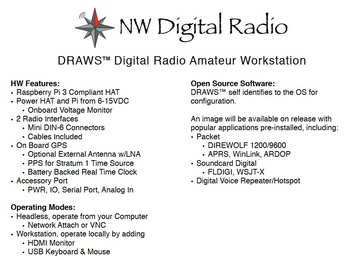
2 Radio Interfaces があるので、この HAT 1枚を取り付けるだけで 1200bps と 9600bps の APRS 運用が行えます。なかなか魅力的です。
本体はこのような感じです。

Groups.io の投稿によれば、金属ケースの販売もありそうです。
これでアンテナも付けて早期注文なら $139.90 です。
サイトによると早期注文割引を実施しているようで、次のように書かれています。
We are Now Accepting Orders for DRAWS !
Early adopters can purchase the DRAWS board for $129.95, a $20 discount along with the companion GPS/LNA Antenna for $9.95, a $5 discount.
Delivery will be in early October. We will release an image with preloaded applications at that time.
内容としては次のように書かれています。
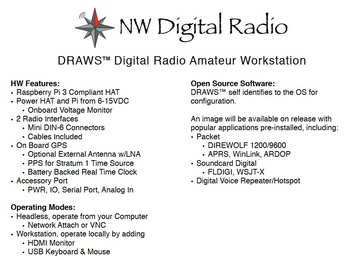
2 Radio Interfaces があるので、この HAT 1枚を取り付けるだけで 1200bps と 9600bps の APRS 運用が行えます。なかなか魅力的です。
本体はこのような感じです。

Groups.io の投稿によれば、金属ケースの販売もありそうです。
これでアンテナも付けて早期注文なら $139.90 です。
Vector Antenna Analyzer FA-VA5 と RigExpert AA-520 の測定結果を比較する [Measuring equipme]
FA-VA5 の測定結果がどの程度に正しそうかを同じアンテナを AA-520 で測って比較してみました。
HF 帯は SteppIR を使用し、V/UHF 帯はルーフタワーに付けたモービル・ホイップで試してみました。
〔7MHz〕

設定したのは 7.05MHz。
AA-520 は SWR 1.3 以下がうまく表示されていないが中心周波数はほぼ同じような値になっている。
どうも SteppIR の設定が狂っているようなので後で調整しなおす必要がありそうです。
〔10MHz〕

設定したのは 10.1MHz。
ほぼ同じような傾向で測れている。
〔14MHz〕

設定したのは 14.1MHz。
ほぼ同じような傾向で測れているが、
AA-520 は SWR 1.2 以下がうまく表示されていない。
〔18MHz〕

設定したのは 18.1MHz。
ほぼ同じような傾向で測れているが、
やはり AA-520 は SWR 1.2 以下がうまく表示されていない。
〔21MHz〕

設定したのは 21.2MHz。
ほぼ同じような傾向で測れているが、FA-VA5 の SWR 最低値は 1.2 なのに対し
AA-520 では SWR が 1.2 でフラットになっているという違いが出ている。
〔24MHz〕

設定したのは 24.950MHz。
ほぼ同じような傾向で測れているが、FA-VA5 の SWR 最低値は 1.36 なのに対し
AA-520 では SWR が 1.2 になっているという違いが出ている。
〔28MHz〕
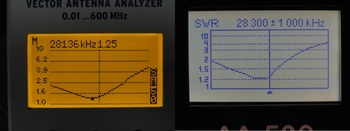
設定したのは 28.3MHz。
ほぼ同じような傾向で測れているが、FA-VA5 の SWR 最低値は 1.25 なのに対し
AA-520 では SWR が 1.2 で少しフラットになっている部分があるという違いが出ている。
〔50MHz〕

設定したのは 50.1MHz。
ほぼ同じような傾向で測れている。SWR の最低値も 1.8 で同じような値になっている。
〔144MHz〕

モビホなので周波数設定はない。
ほぼ同じような傾向で測れている。
〔430MHz〕
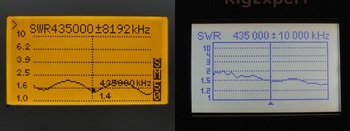
FA-VA5 は測定結果が波打っているが、AA-520 では少しフラットになっている。
これはこの周波数では測定系の違い(変換コネクタの違いや有無など)が影響しているように見える。
ただ SWR の値は似たような値が出ている。
アマチュア的には FA-VA5 の測定結果は HF から V/UHF まで使えそうに思う。
それよりも SteppIR の各バンドでの再調整が必要なことが分かってしまった。
HF 帯は SteppIR を使用し、V/UHF 帯はルーフタワーに付けたモービル・ホイップで試してみました。
〔7MHz〕

設定したのは 7.05MHz。
AA-520 は SWR 1.3 以下がうまく表示されていないが中心周波数はほぼ同じような値になっている。
どうも SteppIR の設定が狂っているようなので後で調整しなおす必要がありそうです。
〔10MHz〕

設定したのは 10.1MHz。
ほぼ同じような傾向で測れている。
〔14MHz〕

設定したのは 14.1MHz。
ほぼ同じような傾向で測れているが、
AA-520 は SWR 1.2 以下がうまく表示されていない。
〔18MHz〕

設定したのは 18.1MHz。
ほぼ同じような傾向で測れているが、
やはり AA-520 は SWR 1.2 以下がうまく表示されていない。
〔21MHz〕

設定したのは 21.2MHz。
ほぼ同じような傾向で測れているが、FA-VA5 の SWR 最低値は 1.2 なのに対し
AA-520 では SWR が 1.2 でフラットになっているという違いが出ている。
〔24MHz〕

設定したのは 24.950MHz。
ほぼ同じような傾向で測れているが、FA-VA5 の SWR 最低値は 1.36 なのに対し
AA-520 では SWR が 1.2 になっているという違いが出ている。
〔28MHz〕
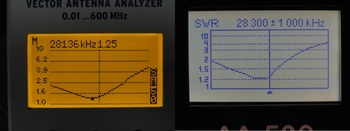
設定したのは 28.3MHz。
ほぼ同じような傾向で測れているが、FA-VA5 の SWR 最低値は 1.25 なのに対し
AA-520 では SWR が 1.2 で少しフラットになっている部分があるという違いが出ている。
〔50MHz〕

設定したのは 50.1MHz。
ほぼ同じような傾向で測れている。SWR の最低値も 1.8 で同じような値になっている。
〔144MHz〕

モビホなので周波数設定はない。
ほぼ同じような傾向で測れている。
〔430MHz〕
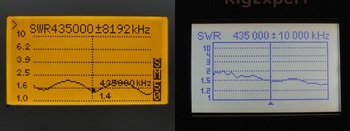
FA-VA5 は測定結果が波打っているが、AA-520 では少しフラットになっている。
これはこの周波数では測定系の違い(変換コネクタの違いや有無など)が影響しているように見える。
ただ SWR の値は似たような値が出ている。
アマチュア的には FA-VA5 の測定結果は HF から V/UHF まで使えそうに思う。
それよりも SteppIR の各バンドでの再調整が必要なことが分かってしまった。
Vector Antenna Analyzer FA-VA5 を高精度キャリブレーション・キットを使って校正する [Measuring equipme]
今度は本体だけでのキャリブレーションを高精度キャリブレーション・キットを使って実行してみました。
通常の自作キャリブレーション冶具では 100MHz 程度までの校正しかできません。
SDR-Kits が用意している高精度キャリブレーション・キットを使うと、600MHz までの校正が行えます。そのためにはマスター・キャリブレーション操作をしなければなりません。
〔高精度キャリブレーション・キットの情報を登録〕
まず、キャリブレーション・キットに付いてきた測定データを FA-VA5 に登録します。
Setup から Cal/Port Model Master を選びます。

次に、添付されてきた測定シートからそれぞれのデータを登録します。
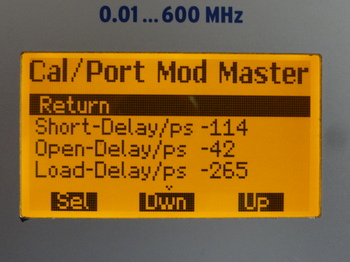
〔マスターキャリブレーションの実行〕
今度はキャリブレーション・キットを使って校正作業を行います。
Setup メニューの SOL All Frequencies を選びます。
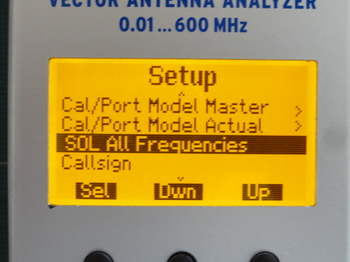
指示に従って Short 冶具を接続して、キャリブレーションを開始します。
Open、Load まで作業を進めると作業は完了です。
最後に Setup から SOL を選び、On になっている事を確認します。
これで校正データを使っての測定ができます。
通常の自作キャリブレーション冶具では 100MHz 程度までの校正しかできません。
SDR-Kits が用意している高精度キャリブレーション・キットを使うと、600MHz までの校正が行えます。そのためにはマスター・キャリブレーション操作をしなければなりません。
〔高精度キャリブレーション・キットの情報を登録〕
まず、キャリブレーション・キットに付いてきた測定データを FA-VA5 に登録します。
Setup から Cal/Port Model Master を選びます。
次に、添付されてきた測定シートからそれぞれのデータを登録します。
〔マスターキャリブレーションの実行〕
今度はキャリブレーション・キットを使って校正作業を行います。
Setup メニューの SOL All Frequencies を選びます。
指示に従って Short 冶具を接続して、キャリブレーションを開始します。
Open、Load まで作業を進めると作業は完了です。
最後に Setup から SOL を選び、On になっている事を確認します。
これで校正データを使っての測定ができます。
VNWA に接続して Vector Antenna Analyzer FA-VA5 を使ってみる (USB Mode の写真を追加) [Measuring equipme]
ベクトル・ネットワーク・アナライザー用のソフトウェア VNWA に接続して Vector Antenna Analyzer FA-VA5 を使ってみました。
FA-VA5 は DG8SAQ OM が開発した VNWA3 ベクトル・ネットワーク・アナライザー用 PC 側ソフトウェア VNWA と接続して測定する事ができます。それを試してみました。
〔PC と FA-VA5 の接続〕
USB ケーブルで PC と FA-VA5 を接続します。自動的に認識されて接続されます。
その際、FA-VA5 には USB Mode と表示されます。デバイスマネージャーでは次のように見えます。
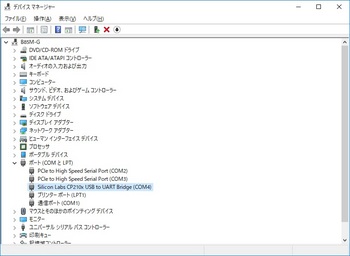
FA-VA5 側の表示

〔VNWA 側の設定〕
初めて VNWA を起動すると次の画面が開きます。
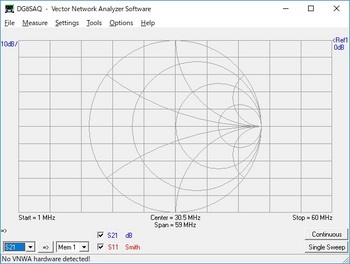
ここで FA-VA5 をメニューに追加します。
DG5MK Antenna Analyzer を選んで、メニューに追加します。
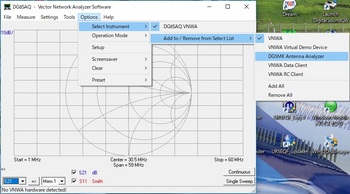
追加された DG5MK Antenna Analyzer を選んで
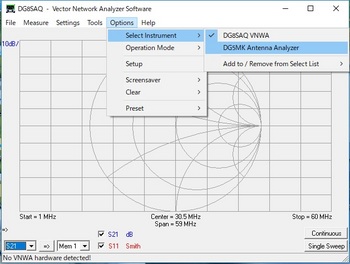
Setup メニューから
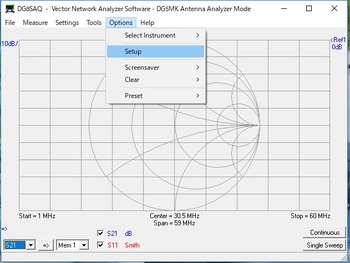
COM ポートを指定します
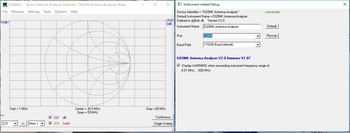
すると DG5MK Antenna Analyzer V2.0 firmware V1.07 の青字の表示が出ます。
これで接続されました。
〔スイープ範囲の設定〕
Settings から Sweep を選び
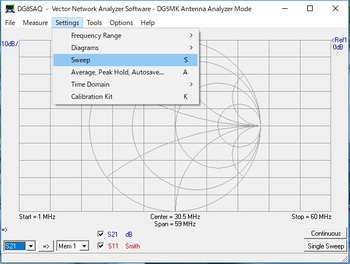
範囲を入力して
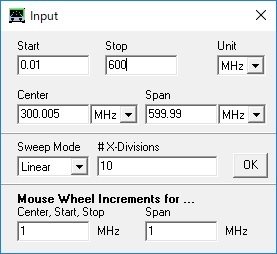
スイープ範囲が設定できます。
〔キャリブレーション〕
Calibrate を選び
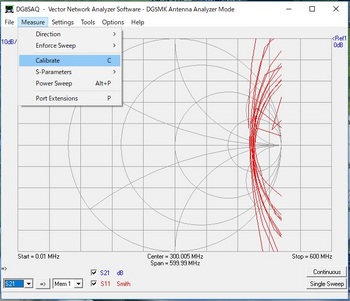
指定された Short、Open、Load の各冶具を接続してキャリブレーションを行います。
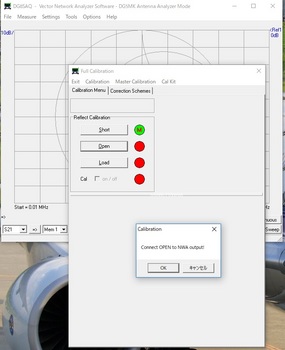
終わると、このようになります。
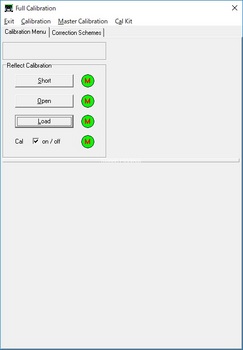
Master Calibration として保存します。
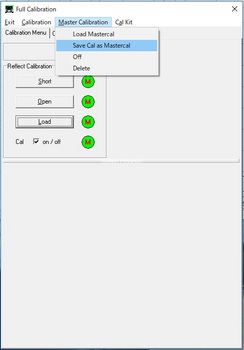
保存のダイアログが出て
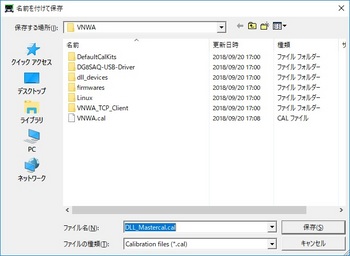
表示が変わります。
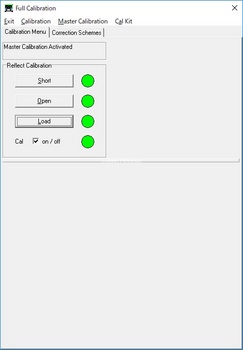
〔キャリブレーション・キットのデータを使う〕
上ではキャリブレーション・キットの測定データを使っていないので、それを指定してキャリブレーションしてみます。
Calibration Kit を選んで
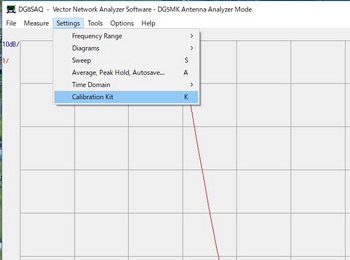
設定メニューが出ます。
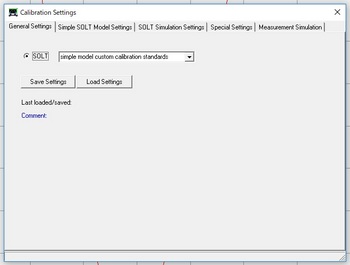
Load Settings をクリックして
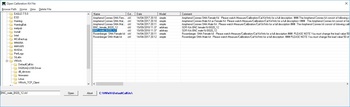
支給されたキャリブレーション・ファイルを指定すると
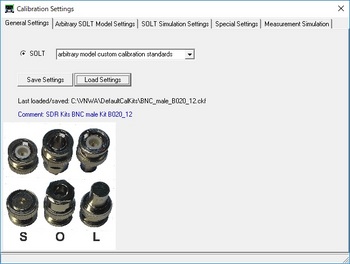
ダイアログに選んだデータのコネクタ画像が出ます。
データを見ると
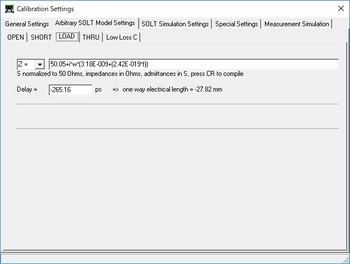
支給されたキャリブレーション・ファイルのデータが入っています。
ダイアログを閉じると
キャリブレーションのダイアログに使っているキャリブレーション・ファイルのデータが表示されます。
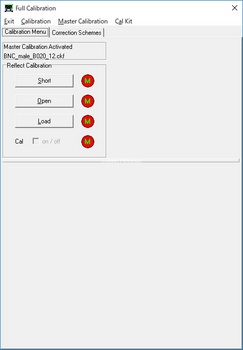
同じようにキャリブレーションを行って、結果をセーブしておきます。
次は単体でのキャリブレーション、実際の測定を試してみます。
FA-VA5 は DG8SAQ OM が開発した VNWA3 ベクトル・ネットワーク・アナライザー用 PC 側ソフトウェア VNWA と接続して測定する事ができます。それを試してみました。
〔PC と FA-VA5 の接続〕
USB ケーブルで PC と FA-VA5 を接続します。自動的に認識されて接続されます。
その際、FA-VA5 には USB Mode と表示されます。デバイスマネージャーでは次のように見えます。
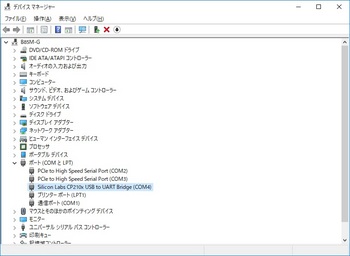
FA-VA5 側の表示
〔VNWA 側の設定〕
初めて VNWA を起動すると次の画面が開きます。
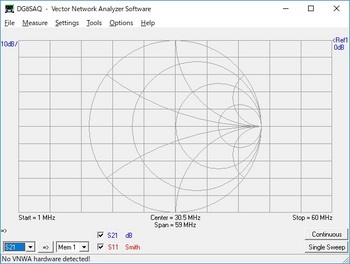
ここで FA-VA5 をメニューに追加します。
DG5MK Antenna Analyzer を選んで、メニューに追加します。
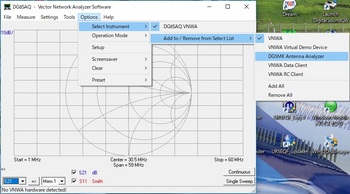
追加された DG5MK Antenna Analyzer を選んで
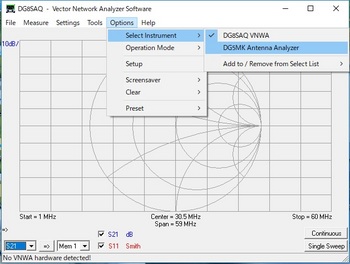
Setup メニューから
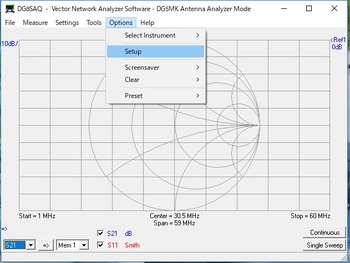
COM ポートを指定します
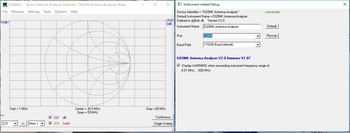
すると DG5MK Antenna Analyzer V2.0 firmware V1.07 の青字の表示が出ます。
これで接続されました。
〔スイープ範囲の設定〕
Settings から Sweep を選び
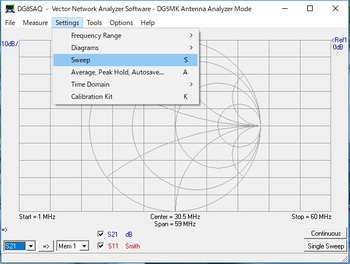
範囲を入力して
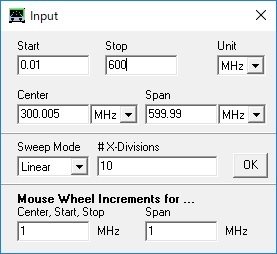
スイープ範囲が設定できます。
〔キャリブレーション〕
Calibrate を選び
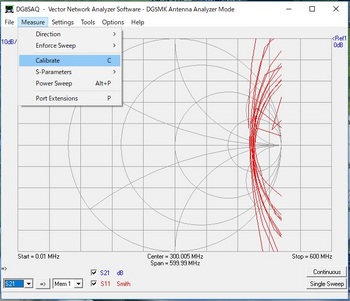
指定された Short、Open、Load の各冶具を接続してキャリブレーションを行います。
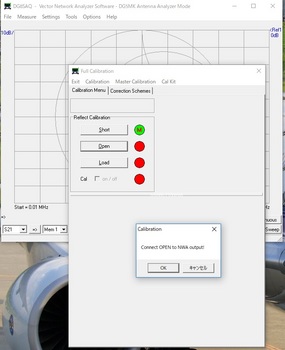
終わると、このようになります。
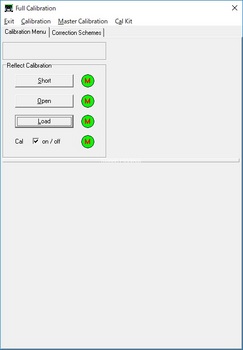
Master Calibration として保存します。
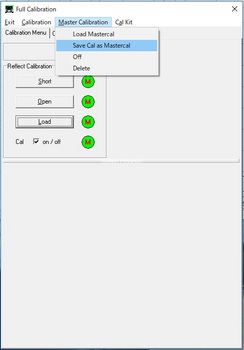
保存のダイアログが出て
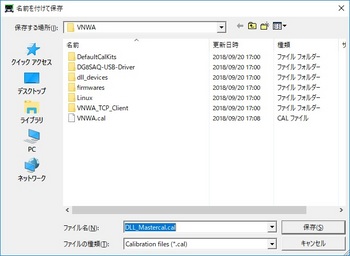
表示が変わります。
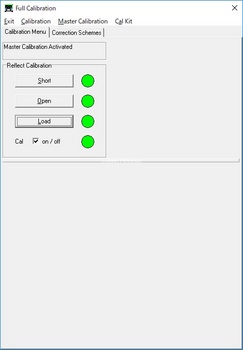
〔キャリブレーション・キットのデータを使う〕
上ではキャリブレーション・キットの測定データを使っていないので、それを指定してキャリブレーションしてみます。
Calibration Kit を選んで
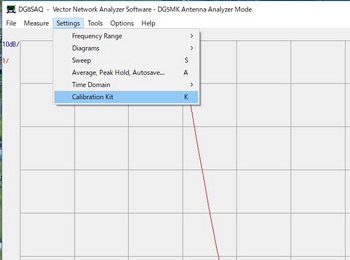
設定メニューが出ます。
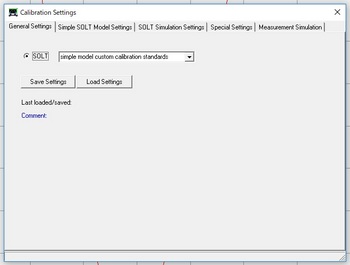
Load Settings をクリックして
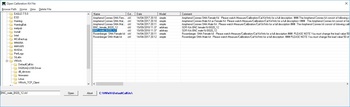
支給されたキャリブレーション・ファイルを指定すると
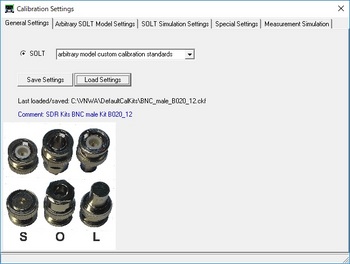
ダイアログに選んだデータのコネクタ画像が出ます。
データを見ると
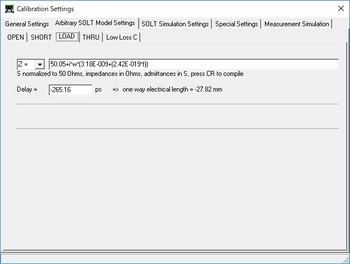
支給されたキャリブレーション・ファイルのデータが入っています。
ダイアログを閉じると
キャリブレーションのダイアログに使っているキャリブレーション・ファイルのデータが表示されます。
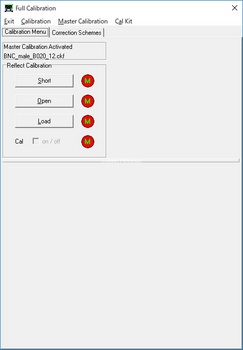
同じようにキャリブレーションを行って、結果をセーブしておきます。
次は単体でのキャリブレーション、実際の測定を試してみます。
Vector Antenna Analyzer kit FA-VA5 を組み立てました [Measuring equipme]
SDR-Kits から届いた Vector Antenna Analyzer kit FA-VA5 を組み立てました。
今回は SDR-Kits から購入しましたが、国内ではアイキャスエンタープライズが取り扱っており、詳しい情報もサイトにあります。
〔電源スイッチの取り付け〕
逆作用ピンセットで固定しています。

〔USB I/F の下に絶縁のマイカ板を取り付け〕
カプトンテープで固定しておきました。

〔仮組で USB I/F の位置を確認〕
USB I/F の端子1箇所を半田付けして、位置の確認をします。

〔USB I/F 半田付け〕
仮組の位置確認後に全端子を半田付け。

〔LCD ソケットの半田付け〕
スペーサーを入れて、高さを設定後に裏返して半田付け

裏から半田付け

〔仮テスト〕
タクトスイッチ、ブザー、電池ホルダー、BNC コネクタを半田付けして、ここで動作チェック。
電池ホルダーの余った端子をカットする際、端子がかなり硬いので通常使っている小型のニッパーではなくて、大きめのニッパーがカットします。小型のニッパーではカットできずに、刃に傷がついてしまいました。

起動画面が出て、無事に起動しました。
〔ケースにゴム足を固定〕

〔組み立て後のテスト〕
基板をケースに取り付けて、上ケースを嵌めて、ねじ止めします。

組み立て後でも、無事に動いています。
〔キャリブレーション前に 7MHz のアンテナを測定〕


取り敢えず測れているようです。
今後はキャリブレーション作業を実行してみる予定です。
今回は SDR-Kits から購入しましたが、国内ではアイキャスエンタープライズが取り扱っており、詳しい情報もサイトにあります。
〔電源スイッチの取り付け〕
逆作用ピンセットで固定しています。
〔USB I/F の下に絶縁のマイカ板を取り付け〕
カプトンテープで固定しておきました。
〔仮組で USB I/F の位置を確認〕
USB I/F の端子1箇所を半田付けして、位置の確認をします。
〔USB I/F 半田付け〕
仮組の位置確認後に全端子を半田付け。
〔LCD ソケットの半田付け〕
スペーサーを入れて、高さを設定後に裏返して半田付け
裏から半田付け
〔仮テスト〕
タクトスイッチ、ブザー、電池ホルダー、BNC コネクタを半田付けして、ここで動作チェック。
電池ホルダーの余った端子をカットする際、端子がかなり硬いので通常使っている小型のニッパーではなくて、大きめのニッパーがカットします。小型のニッパーではカットできずに、刃に傷がついてしまいました。
起動画面が出て、無事に起動しました。
〔ケースにゴム足を固定〕
〔組み立て後のテスト〕
基板をケースに取り付けて、上ケースを嵌めて、ねじ止めします。
組み立て後でも、無事に動いています。
〔キャリブレーション前に 7MHz のアンテナを測定〕
取り敢えず測れているようです。
今後はキャリブレーション作業を実行してみる予定です。
SDR-Kits から Vector Antenna Analyzer kit FA-VA5 が届きました [Measuring equipme]
SDR-Kits から Vector Antenna Analyzer kit FA-VA5 が届きました。
これは
・Frequency Range 10 kHz - 600 MHz
・Small dimensions 15 x 8.5 x 2.2 cm - fully portable
・User friendly - intuitive menus
・Large display with good readability
・Low power consumption (up to 40 hours from 2 AA batteries)
・SOL Calibration function
・USB-interface with support of the DG8SAQ VNWA Software
・Real time clock with backup capacitor
・Audible buzzer alert for minimum SWR alignment
という特徴を持ったアンテナ・アナライザーです。
完成したら AA-520 以上の機能があります。また、PC 側の VNA ソフトウェアと一緒に使う事もできます。メインの基板には表面実装部品が既に実装されており、基板に LCD、スイッチなどを半田付けして組み上げるようになっています。
〔届いた箱の中身〕

〔部品が実装されているメイン基板〕


〔ケース〕

〔キャリブレーション・キット〕

〔PC 側アプリの例〕
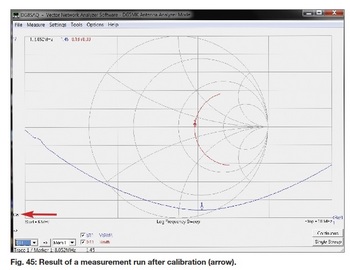
これは
・Frequency Range 10 kHz - 600 MHz
・Small dimensions 15 x 8.5 x 2.2 cm - fully portable
・User friendly - intuitive menus
・Large display with good readability
・Low power consumption (up to 40 hours from 2 AA batteries)
・SOL Calibration function
・USB-interface with support of the DG8SAQ VNWA Software
・Real time clock with backup capacitor
・Audible buzzer alert for minimum SWR alignment
という特徴を持ったアンテナ・アナライザーです。
完成したら AA-520 以上の機能があります。また、PC 側の VNA ソフトウェアと一緒に使う事もできます。メインの基板には表面実装部品が既に実装されており、基板に LCD、スイッチなどを半田付けして組み上げるようになっています。
〔届いた箱の中身〕
〔部品が実装されているメイン基板〕
〔ケース〕
〔キャリブレーション・キット〕
〔PC 側アプリの例〕
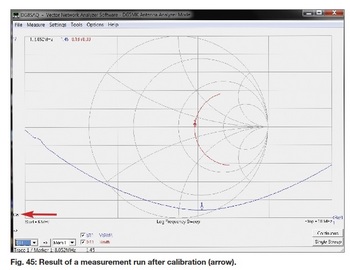
中国から FM/AM/SW のラジオキットを買ってみました [SWL]
中華アッテネーターを買ってみたら [Measuring equipme]
昨日の APRS 運用 [APRS]
FDIM で QRP Labs が QCX をプレゼンした時の資料 [QRP]
QRP Labs のサイトを見ていたら、FDIM で QRP Labs が QCX をプレゼンした資料がありました。
ここに QCX の開発経緯とか設計思想が説明されており、とても参考になります。
Dayton FDIM/hamvention 2018
発表スライド
PROCEEDINGS
発表内容は
・QCX トランシーバーの紹介
・3つのトピック
・QRP リグ・アーキテクチャの改善
なぜスーパーヘテロダインを棄てて、ダイレクト・コンバージョンを選んだか。
・現代の発振器
なぜ DDS でなくて SiLabs Si5351A Digital Phase Locked Loop ちっぷなのか
・QRP リグのマイクロコントローラー
マイクロコントローラーとして Arduino を使用
他に、プロシーディングには Class-E Power Amplifier の解説もあります。
QCX ブロックダイアグラム
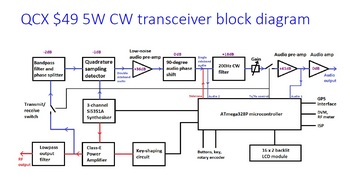
QCX ディスプレイ表示
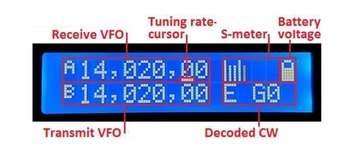
QCX 送受切り替えタイミング
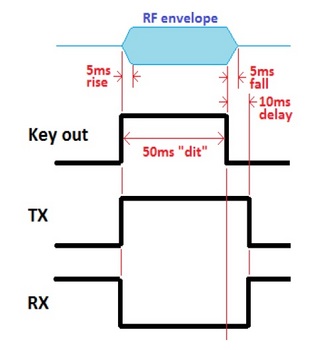
ここに QCX の開発経緯とか設計思想が説明されており、とても参考になります。
Dayton FDIM/hamvention 2018
発表スライド
PROCEEDINGS
発表内容は
・QCX トランシーバーの紹介
・3つのトピック
・QRP リグ・アーキテクチャの改善
なぜスーパーヘテロダインを棄てて、ダイレクト・コンバージョンを選んだか。
・現代の発振器
なぜ DDS でなくて SiLabs Si5351A Digital Phase Locked Loop ちっぷなのか
・QRP リグのマイクロコントローラー
マイクロコントローラーとして Arduino を使用
他に、プロシーディングには Class-E Power Amplifier の解説もあります。
QCX ブロックダイアグラム
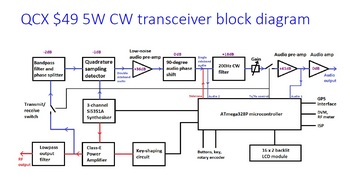
QCX ディスプレイ表示
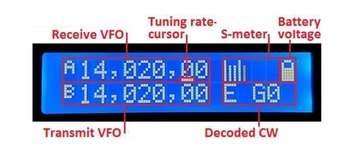
QCX 送受切り替えタイミング
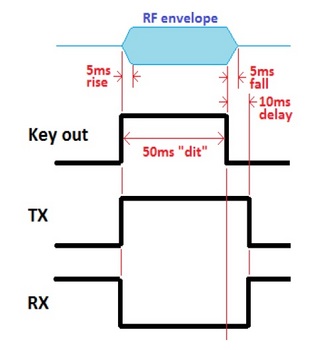
QRP Labs の 50-ohm 20W QRP HF Dummy Load を作りました [QRP]
買ってから手付かずだった QRP Labs の 50-ohm 20W QRP HF Dummy Load を作りました。
100W のダミーロードは以前に作ってあるのですが、QRP リグ用のダミーロードは作ってなかったので作ってみました。
作ったのは QRP Labs のキットです。これを選んだ理由は基板上に整流回路を載せてあり、電圧計を繋ぐと終端型電力計にできる事です。ここに Arduino と LCD を付ければデジタル表示の QRP 用終端型電力計が出来上がります。
〔組み立て〕
このキットは同じ基板が2枚付いてきており、抵抗をサンドイッチして作るようになっています。
まず、片側に抵抗を取り付けます。

反対側の基板を差し込んで、半田付けします。

完成して整流回路の出力にリード線を付けたところ

〔特性測定〕
AA-520 で SWR を測ってみます。

〇 0 ~ 50MHz までの特性
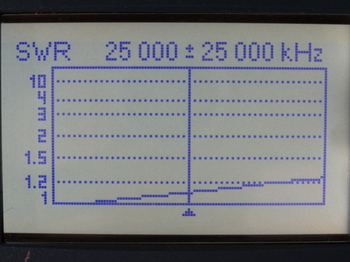
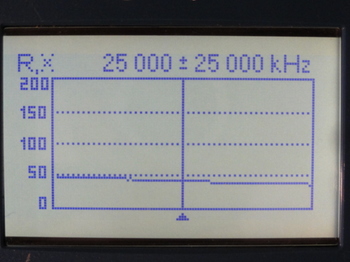
〇 2 ~ 22MHz までの特性
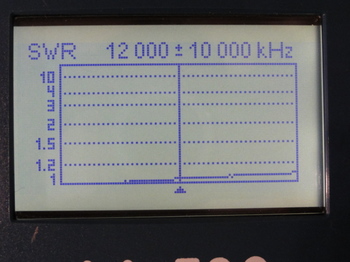
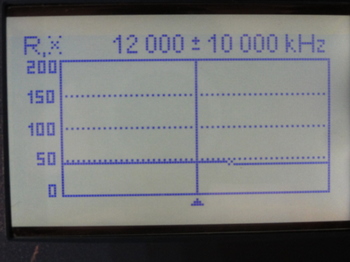
30MHz くらいまでは SWR が 1.2 以下に入っています。
ふだん作る HF QRP リグは 21MHz くらいまでなので、この特性でも十分使えそうです。
今度は、これに Arduino と LCD ディスプレイを付けてデジタル終端型電力計にまとめたいと思います。
100W のダミーロードは以前に作ってあるのですが、QRP リグ用のダミーロードは作ってなかったので作ってみました。
作ったのは QRP Labs のキットです。これを選んだ理由は基板上に整流回路を載せてあり、電圧計を繋ぐと終端型電力計にできる事です。ここに Arduino と LCD を付ければデジタル表示の QRP 用終端型電力計が出来上がります。
〔組み立て〕
このキットは同じ基板が2枚付いてきており、抵抗をサンドイッチして作るようになっています。
まず、片側に抵抗を取り付けます。
反対側の基板を差し込んで、半田付けします。
完成して整流回路の出力にリード線を付けたところ
〔特性測定〕
AA-520 で SWR を測ってみます。
〇 0 ~ 50MHz までの特性
〇 2 ~ 22MHz までの特性
30MHz くらいまでは SWR が 1.2 以下に入っています。
ふだん作る HF QRP リグは 21MHz くらいまでなので、この特性でも十分使えそうです。
今度は、これに Arduino と LCD ディスプレイを付けてデジタル終端型電力計にまとめたいと思います。
Raspberry pi AIY をモニター、キーボード、マウスなしで使う [Raspberry]
VNC の設定ができたので、Raspberry pi AIY をモニター、キーボード、マウスなしで使う事にしました。
設定は /boot/config.txt を書き換えて行います。
書き換えには
$ sudo leafpad /boot/config.txt
と、root 権限でファイルを開きます。
書き換えは2ヵ所。
# uncomment if hdmi display is not detected and composite is being output
hdmi_force_hotplug=1
# uncomment to force a specific HDMI mode (this will force VGA)
# HDMI_DMT_1280x800_60 = 0x1C
hdmi_group=2
hdmi_mode=0x1C
これでモニター出力が HDMI 機器が接続されていなくても HDMI に設定され、
解像度も 1280 x 800 になりました。
PC 側から VNC で接続すると、PC と VNC 側でカット&ペーストができて便利です。
設定は /boot/config.txt を書き換えて行います。
書き換えには
$ sudo leafpad /boot/config.txt
と、root 権限でファイルを開きます。
書き換えは2ヵ所。
# uncomment if hdmi display is not detected and composite is being output
hdmi_force_hotplug=1
# uncomment to force a specific HDMI mode (this will force VGA)
# HDMI_DMT_1280x800_60 = 0x1C
hdmi_group=2
hdmi_mode=0x1C
これでモニター出力が HDMI 機器が接続されていなくても HDMI に設定され、
解像度も 1280 x 800 になりました。
PC 側から VNC で接続すると、PC と VNC 側でカット&ペーストができて便利です。
RasPad と Raspberrypi AIY に VNC を設定 [Raspberry]
RasPad にしても、AIY にしても外部ディスプレイ、キーボード、マウスを付けないと操作性がいまいちです。
そこで、RasPad と Raspberry pi AIY に VNC を設定し、iPad mini と PC から VNC で使えるようにしました。
〔iPad mini からの接続〕
iPad mini の VNC で Raspberry pi AIY に接続したスクリーンショットです。
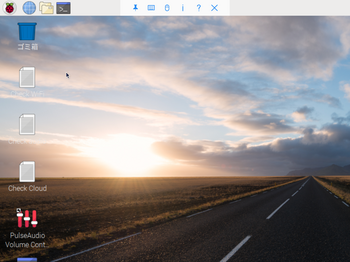
iPad mini VNC のインフォメーション
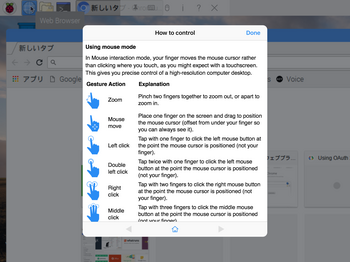
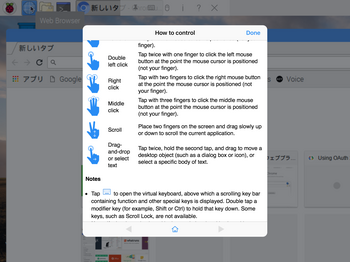
iPad mini の VNC で RasPad に接続したスクリーンショットです。
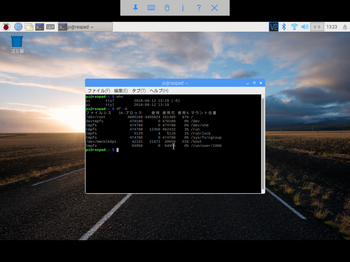
iPad mini 側の表示
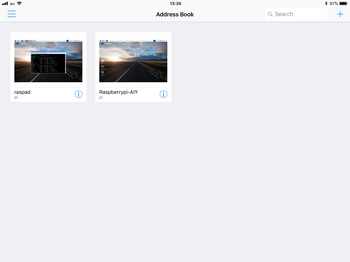
〔PC 側からの接続〕
PC の VNC で Raspberry pi AIY に接続したスクリーンショットです。
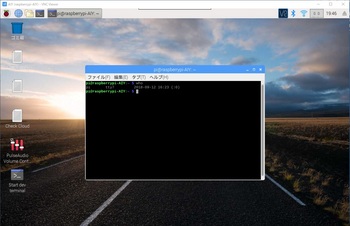
AIY 側で見た VNC のインフォメーション
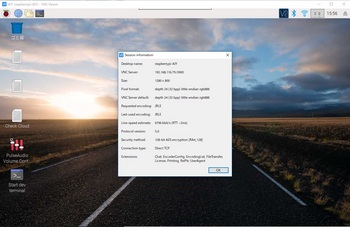
PC の VNC で RasPad に接続したスクリーンショットです。
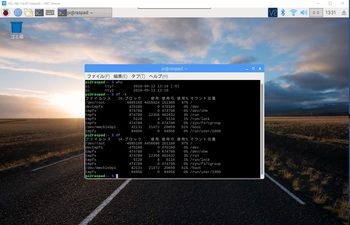
これで今後、RasPad や AIY を使ったり、設定をするときに PC のディスプレイ、キーボード、マウスや iPad mini の画面が使えて便利です。
そこで、RasPad と Raspberry pi AIY に VNC を設定し、iPad mini と PC から VNC で使えるようにしました。
〔iPad mini からの接続〕
iPad mini の VNC で Raspberry pi AIY に接続したスクリーンショットです。
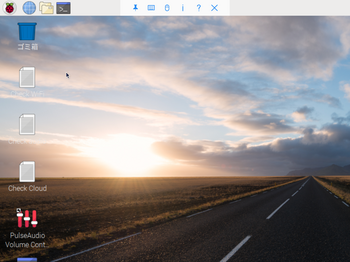
iPad mini VNC のインフォメーション
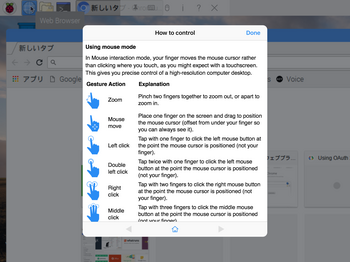
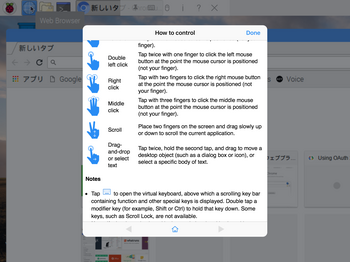
iPad mini の VNC で RasPad に接続したスクリーンショットです。
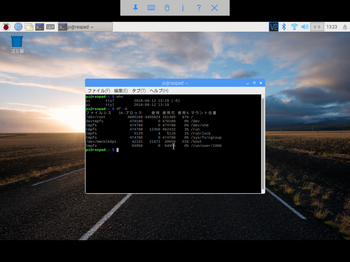
iPad mini 側の表示
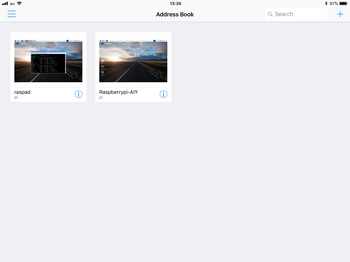
〔PC 側からの接続〕
PC の VNC で Raspberry pi AIY に接続したスクリーンショットです。
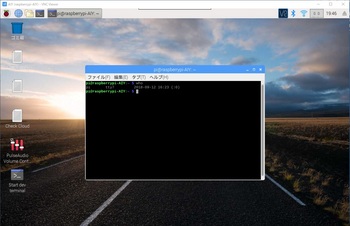
AIY 側で見た VNC のインフォメーション
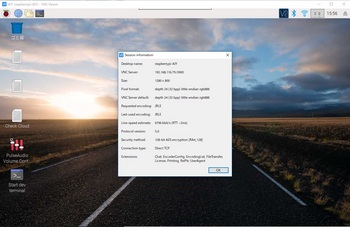
PC の VNC で RasPad に接続したスクリーンショットです。
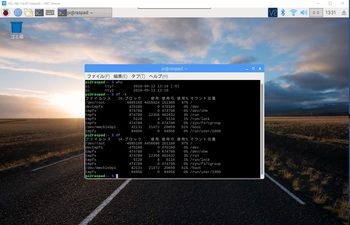
これで今後、RasPad や AIY を使ったり、設定をするときに PC のディスプレイ、キーボード、マウスや iPad mini の画面が使えて便利です。
RasPad のモニターを他の機器から使ってみる [Raspberry]
FT-897D 用 CatDisplay の通信速度を 38400bps に変えてみました [HF]
Frequency Tester 1Hz-50MHz Crystal Counter Meter に測定クリップを付けました [Measuring equipme]
前回作った Frequency Tester 1Hz-50MHz Crystal Counter Meter に測定クリップを付けてみました。
そこで手持ちの水晶発振子を測ったところ、発振しないものがある事が分かりました。
これは 3.579,545 MHz の NTSC カラーキャリアの水晶発振子。
3.579,4MHz とおおよそ合っています。

これは 5,000kHz の水晶発振子。
5.000,5MHz と 500Hz のズレです。
元のカウンター用 PIC の水晶発信子が無調整ですからこんなものでしょう。

これは 3.600MHz の水晶発信子。
3.6012MHz でした。

また 3.600MHz の水晶発信子。
同じく 3.6012MHz でした。

これは 1.000MHz の水晶発信子。
発振していません。

これは 100kHz の水晶発信子。
やはり発振していません。

どうも無調整発振回路の発振条件が狭いようです。
使っているトランジスタ 8050 を調べてみると、たぶん Fairchild の SS8050 のセカンド・ソースのようです。これの特性を見ると fT が 100MHz です。それも Vce に 10V、Ic に 50mA も流してです。
本来はオーディオのアンプ用のトランジスタですから、そのうち fT がもっと高いトランジスタに変えてみようと思います。
そこで手持ちの水晶発振子を測ったところ、発振しないものがある事が分かりました。
これは 3.579,545 MHz の NTSC カラーキャリアの水晶発振子。
3.579,4MHz とおおよそ合っています。
これは 5,000kHz の水晶発振子。
5.000,5MHz と 500Hz のズレです。
元のカウンター用 PIC の水晶発信子が無調整ですからこんなものでしょう。
これは 3.600MHz の水晶発信子。
3.6012MHz でした。
また 3.600MHz の水晶発信子。
同じく 3.6012MHz でした。
これは 1.000MHz の水晶発信子。
発振していません。
これは 100kHz の水晶発信子。
やはり発振していません。
どうも無調整発振回路の発振条件が狭いようです。
使っているトランジスタ 8050 を調べてみると、たぶん Fairchild の SS8050 のセカンド・ソースのようです。これの特性を見ると fT が 100MHz です。それも Vce に 10V、Ic に 50mA も流してです。
本来はオーディオのアンプ用のトランジスタですから、そのうち fT がもっと高いトランジスタに変えてみようと思います。
Save WWV [Other]
W8EDU OM が WWV を残そうとネットで呼びかけています。
アメリカの標準を管理している NIST が 2019 年の予算を削減されるため、WWV の運用を止めようとしています。それに対して W8EDU OM がネットで存続のために議員にメールを書こうと呼びかけています。
https://w8edu.wordpress.com/save-wwv/
どのくらい予算が減るのかというと、NIST のサイトによれば以下のようになっています。
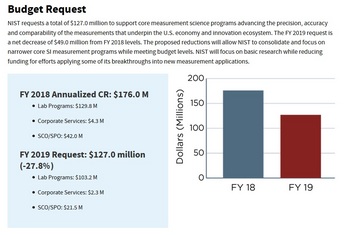
https://www.nist.gov/director/fy-2019-presidential-budget-request-summary/fundamental-measurement-quantum-science-and
今では GPSDO もあるので 10MHz の基準は簡単に得られますが、受信機で WWV を聞くのも簡単に受信機の受信周波数精度チェックになり、お手軽だったんですけどね。
標準電波が短波から長波になり、各国の標準電波も停波していくなかで WWV もなくなると寂しい気がします。
アメリカの標準を管理している NIST が 2019 年の予算を削減されるため、WWV の運用を止めようとしています。それに対して W8EDU OM がネットで存続のために議員にメールを書こうと呼びかけています。
https://w8edu.wordpress.com/save-wwv/
どのくらい予算が減るのかというと、NIST のサイトによれば以下のようになっています。
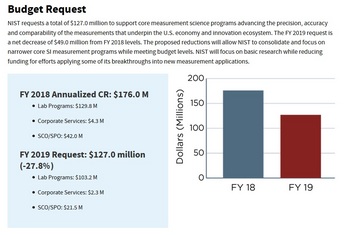
https://www.nist.gov/director/fy-2019-presidential-budget-request-summary/fundamental-measurement-quantum-science-and
今では GPSDO もあるので 10MHz の基準は簡単に得られますが、受信機で WWV を聞くのも簡単に受信機の受信周波数精度チェックになり、お手軽だったんですけどね。
標準電波が短波から長波になり、各国の標準電波も停波していくなかで WWV もなくなると寂しい気がします。
Google AIY Voice Kit 専用 OS の設定 [Raspberry]
次に、Google AIY Voice Kit 専用 OS の設定です。
参考に「ラズパイ&無料ソフトで AI スピーカーを作る」を買ってきました。
Voice Kit 専用の Raspbian が立ち上がると、SSH が有効になっているとメッセージが表示されます。
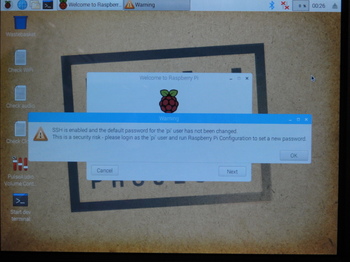
OK して、NEXT を押すと
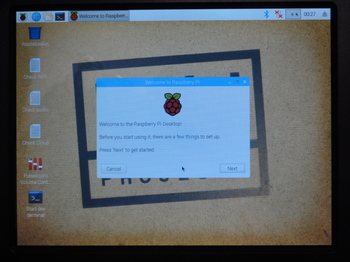
国の設定です。
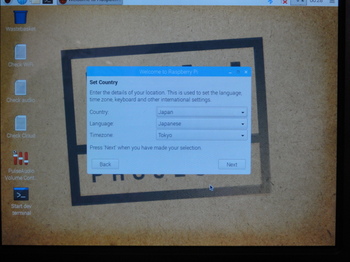
キーボードなどを設定して
次に OS を最新版にします。
$ sudo apt update
$ sudo apt upgrade
を実行して
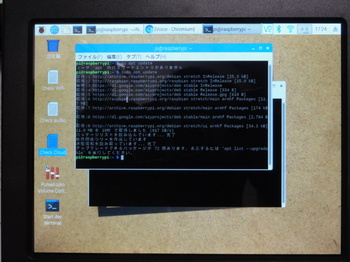
デスクトップに Wifi、Audio、Cloud をテストするプログラムがあり、それぞれを動かして環境がうまくできているかを確認します。
Wifi、Audio、Cloud ともうまく動いているようです。
この後は、いよいよ AI スピーカーの環境を作ります。
まず、Google Assistant SDK を動かすために、Google Cloud Platform のアカウントを取得します。
ここで躓いています。
参考に買ってきた本とアクセス先の内容が違うのです。最新の AIY Projects の Raspbian ではサイトの記述が異なり、サイトでの手順も異なるのです。
ここで足踏み中。取り敢えず、プロジェクトがうまくできるように悪戦苦闘中。
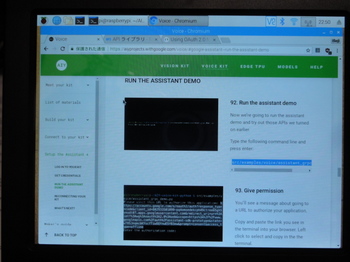
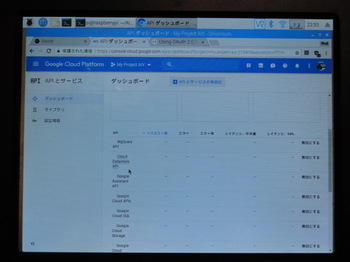
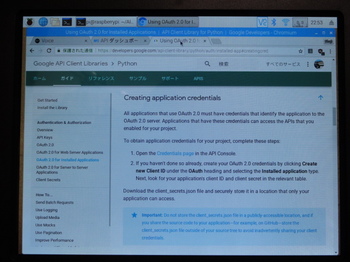
買ってきたのはこの本です。
参考に「ラズパイ&無料ソフトで AI スピーカーを作る」を買ってきました。
Voice Kit 専用の Raspbian が立ち上がると、SSH が有効になっているとメッセージが表示されます。
OK して、NEXT を押すと
国の設定です。
キーボードなどを設定して
次に OS を最新版にします。
$ sudo apt update
$ sudo apt upgrade
を実行して
デスクトップに Wifi、Audio、Cloud をテストするプログラムがあり、それぞれを動かして環境がうまくできているかを確認します。
Wifi、Audio、Cloud ともうまく動いているようです。
この後は、いよいよ AI スピーカーの環境を作ります。
まず、Google Assistant SDK を動かすために、Google Cloud Platform のアカウントを取得します。
ここで躓いています。
参考に買ってきた本とアクセス先の内容が違うのです。最新の AIY Projects の Raspbian ではサイトの記述が異なり、サイトでの手順も異なるのです。
ここで足踏み中。取り敢えず、プロジェクトがうまくできるように悪戦苦闘中。
買ってきたのはこの本です。
Google AIY Voice Kit を組み立て見ました [Raspberry]
昨年末に買って、部屋のオブジェになっていた Google AIY Voice Kit を組み立てて見ました。
買った時のブログはこちらです。
まず、箱の中身です。

基板を組み立て、部品の結線を済ませます。

本体の箱を組み立てて

中箱に基板を取り付け

各コネクタが顔を出しているのを確認します。


スイッチを配線し

マイク基板を取り付けます
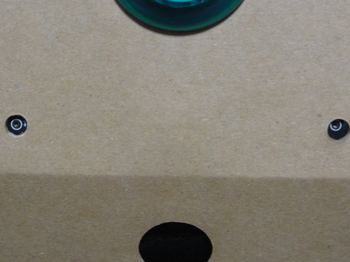
SD カードを SD Card Formatter でフォーマットし
Etcher で最新版の OS である aiyprojects-2018-08-03.img.xz を書き込みます。
ターゲット・ファイルと書き込み先を選んで、Flash ボタンをクリック
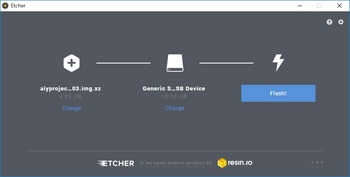
書き込みが済むとベリファイが始まります
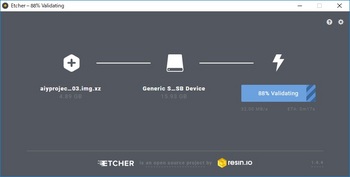
書き込み完了
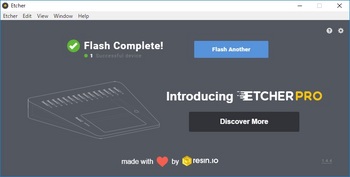
SD カードを Raspberry Pi 3 B+ に挿して
マウス、キーボード、モニターを繋ぎ、電源を入れます

無事に OS が起動しました。
買った時のブログはこちらです。
まず、箱の中身です。
基板を組み立て、部品の結線を済ませます。
本体の箱を組み立てて
中箱に基板を取り付け
各コネクタが顔を出しているのを確認します。
スイッチを配線し
マイク基板を取り付けます
SD カードを SD Card Formatter でフォーマットし
Etcher で最新版の OS である aiyprojects-2018-08-03.img.xz を書き込みます。
ターゲット・ファイルと書き込み先を選んで、Flash ボタンをクリック
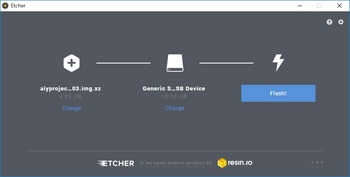
書き込みが済むとベリファイが始まります
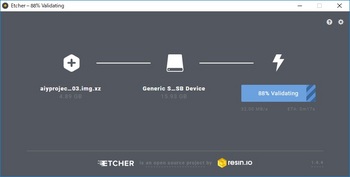
書き込み完了
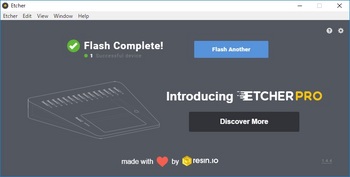
SD カードを Raspberry Pi 3 B+ に挿して
マウス、キーボード、モニターを繋ぎ、電源を入れます
無事に OS が起動しました。
大山反射での APRS パケットの到達範囲 [APRS]
G7FEK Antenna, 80m Antenna for small gardens [Antenna]
以前からローバンド、3.5MHz と 1.9MHz に出たいと思っていました。
しかし、家の庭に設置できるアンテナで出られそうなものがなかなかありませんでした。
やはり MLA しかないかと思っていましたが、このようなアンテナを見つけました。
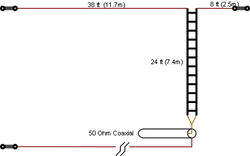
解説はここにあります。
80m Antenna for small gardens
他の実施例がこちらにあります。
HF Antenna 80-10m, no tuner needed.
試してみたいけど、セパレータとフィーダーの配線が悩みどころです。
しかし、家の庭に設置できるアンテナで出られそうなものがなかなかありませんでした。
やはり MLA しかないかと思っていましたが、このようなアンテナを見つけました。
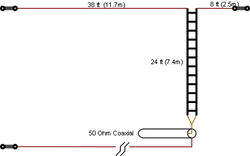
解説はここにあります。
80m Antenna for small gardens
他の実施例がこちらにあります。
HF Antenna 80-10m, no tuner needed.
試してみたいけど、セパレータとフィーダーの配線が悩みどころです。